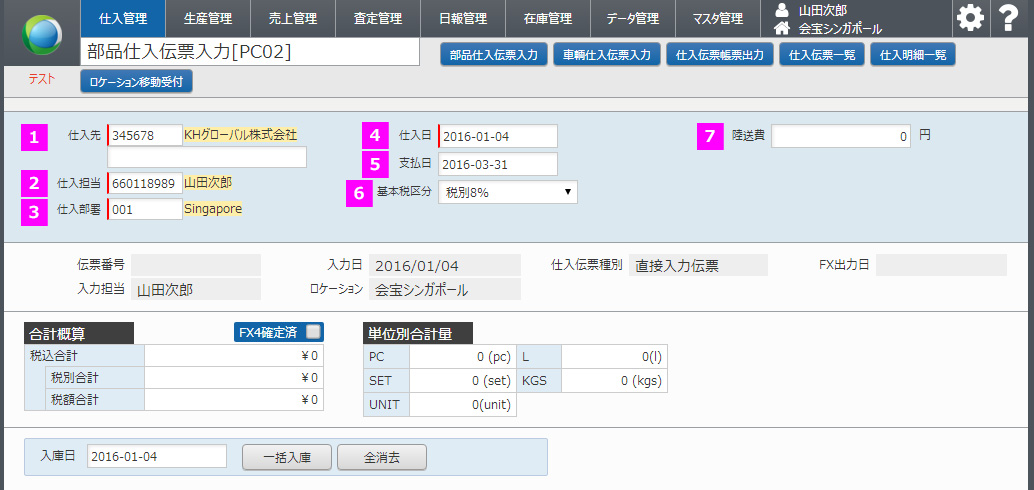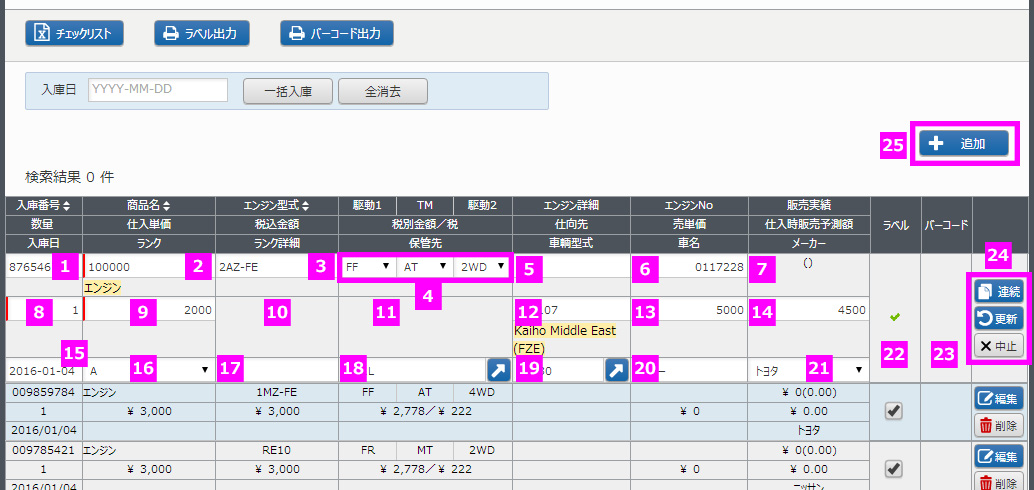下記ページにて、新規登録することができます。
仕入管理 > 部品仕入伝票入力
1 基本情報を入力します。
※入力項目の左端が赤色のものは必須項目です。
1 仕入先(オートコンプリート)
仕入先情報を入力します。
2 仕入担当(オートコンプリート)
先に 1 で入力した仕入先に担当者の登録がある場合は自動で登録されます。
3 仕入部署(オートコンプリート)
先に 1 で入力した仕入先に担当者の登録がある場合は自動で登録されます。
4 仕入日(カレンダー式入力)
部品が仕入された日を登録します。
5 支払日(カレンダー式入力)
取引先マスタに登録されている 1 で入力された仕入先の支払日情報が自動的に表示されます。
6 基本税区分
先に 1 で仕入先を入力した場合に取引先マスタに登録されている税区分が自動的に表示されます。
7 陸送費
陸送費を入力します。
2 部品情報を入力します。
1 入庫番号
入庫番号を入力します。
2 商品(オートコンプリート)
商品名を入力します。
3 エンジン型式(エンジンがついている商品の場合に入力)
エンジン型式を入力します。
4 駆動情報(エンジンがついている商品の場合に入力)
駆動情報(駆動1、TM、駆動2)を選択します。
5 エンジン詳細(エンジンがついている商品の場合に入力)
エンジンの詳細情報を入力します。
6 エンジンNo(エンジンがついている商品の場合に入力)
エンジン番号を入力します。
7 販売実績
過去に販売実績がある場合に金額が表示されます。
8 数量
数量を入力します。
9 仕入単価
仕入単価を入力します。
10 税込金額
9 で入力された仕入価格の税込金額が自動的に表示されます。
11 税別金額/税
9 で入力された仕入価格と税価格が自動的に表示されます。
12 仕向先
販売先が既に決まっている場合に入力します。
13 売単価
販売価格が既に決まっている場合に入力します。
14 仕入時販売予測額
仕入時の販売予測額を入力します。
15 入庫日(カレンダー式入力)
入庫日を入力します。(初期値は当日日付です。)
16 ランク
エンジンのランクを選択します。
17 ランク詳細
エンジンランクの詳細について入力します。
18 保管先(オートコンプリート)
商品の保管先を入力します。
19 車輌型式(オートコンプリート)
車輌情報が分かる場合に入力します。
20 車名
車名を入力します。
21 メーカー
「ラベル」の印刷が可能な場合(個数管理)にチェックが入ります。
22 ラベル
「ラベル」の印刷が可能な場合(個数管理)にチェックが入ります。
23 バーコード
「バーコード」の印刷が可能な場合(個数管理)にチェックが入ります。
24 連続して他の商品を入力する場合は[連続]ボタンを押すと入力情報が保存された上で次の入力欄が保存されます。
入力情報を保存する場合は[更新]ボタンを押します。
情報の更新を中止する場合は[中止]ボタンを押します。
25 [追加]ボタンを押すと新しい入力欄が表示されます。
3 [更新]ボタンを押して内容を保存します。
1 新規伝票入力
新しい車輌仕入伝票を作る場合にこのボタンを押すと、新規車輌仕入伝票入力画面に移動します。
2 訂正伝票発行
一度FXに登録済みの伝票を再度編集する場合にこの機能を使用します。
3 一括売上
売上伝票に仕入伝票の内容をすべて売上計上する場合にこの機能を使用します。
4 削除
表示されている査定伝票を削除します。
※一度削除した情報は復元できませんのでご注意ください。
5 更新
内容の保存をします。
6 再表示
画面のリフレッシュを行い、最新の情報を表示します。